PC제작시뮬레이터로 내 컴퓨터를 조립하는게 가능할까?
- 취미공감/PC게임
- 2020. 9. 5.

PC제작시뮬레이터 자유 제작 활용해 보기
지난 번에는 PC제작시뮬레이터 커리어 모드를 살펴보았다. 오늘은 자유 제작 모드를 활용해 내 컴퓨터를 얼마만큼 비슷하게 구현이 가능하는지 살펴 보려 한다.

자유 제작 모드에서는 필요한 부품을 상점으로 주문하지 않는다. 그 때문에 처음에 어떻게 시작해야 헷갈릴 수도 있는데 이 선반을 클릭하면 된다.

그럼 이렇게 소지품이 나오는데 여기서 해야할 건 우선 케이스를 선택하는 것이다. 내가 사용하는 케이스는 국내에서는 거의 사용하지 않는 케이스라 있을까 걱정스러웠는데 be quiet! 사가 독일 브랜드 이고, PC제작시뮬레이터 개발사는 영국 게임 회사 인데 같은 유럽 브랜드라고 그런지 오히려 다양하게 있었다.

케이스 - be quiet! / SILENT BASE 801 Window (Orange) 구현가능
내가 사용하는 케이스는 비콰이엇의 사일런트 베이스 801 윈도우 오렌지 색상이다. 22만원 대나 되는 이 케이스를 선택했던 이유는 바로 하드베이가 많고 흡음제가 있어 소음을 잡아 줄 것이라는 기대가 있었기 때문.
빅타워 케이스라 차후에 확장성에 있어서도 유리할 것이라 봤다. 전에 사용하던 케이스에 비하면 확실히 소음은 줄어 들었다. 처음에는 CPU 쿨러에서 소음이 고속도로 터널 들어갔을 때 환기를 위한 팬이 돌아가는 소리 비슷하게 나서 거슬렸는데 사용하다 보니 어느날 부터 나지 않아 매우 만족스럽게 사용하는 중이다.
특히 요즘 나오는 케이스들은 감성에만 충만하려다 보니 하드 베이가 죄다 적게 나오는데 3.5인치 하드베이도 최대 7개 까지 장착한 것이 매력이다. (2.5인치는 15개) 또한 선정리도 쉬운편.
다만 20만원대가 넘어가는 케이스라 가성비는 구리고, 비콰이엇 사의 케이스들이 전통적으로 열배출 효율이 썩 좋지 않다라는 점(이건 저소음 케이스들이 대부분 해당하긴 하다, 나는 오버클로킹을 하지 않아서 그런지 특별히 열효율이 나쁘다는 것은 모르고 쓰는 중이다. 온도 관리가 중요하다면 다른 케이스를 선택하는 것이 맞지 싶다.), 빅타워케이스다 보니 엄청 무거워서 컴퓨터 좀 한번 들려하면 홈트라도 하는 느낌이 든다라는 점이 단점.

시스템 쿨러 - be quiet! / PURE WINGS 2 PWM 140MM 구현가능
이 케이스는 비콰이엇사의 Pure Wings 2 140mm 팬이 세개가 기본으로 장착되어 있다. 전면에 2개 후면에 1개. 또한 전면에 1개, 상단부에 3개 더 장착이 가능하다. 개당 2만원 정도대에 가격이 형성되어 있으니 케이스 가격이 비싼 것을 조금 상쇄해주는 느낌이다. 성능도 준수한 편이라 기본으로 제공되는 팬만 써도 무방하다.

기본으로 장착된 팬만 사용해도 크게 문제는 없겠지만 좀 더 열 배출을 잘하기 위해 추가로 전면에 하나, 상단부에 두개 더 동일제품으로 장착해주었다. 전면부에 장착할때는 앞에 전면케이스와 먼지제거 필터를 제거한 후 장착이 가능하다.

게임상에서는 먼지필터까지만 제거해주면 장착되는 것처럼 나왔지만 실제로 조립할때는 좀 불편했다. 왜냐하면 기장착된 두개의 팬 밑에 바로 달 수 있는게 아니라 기존 두개의 팬을 제거한 후 위치를 다시 잡아준 다음에 장착할 수 있었기 때문.
아마 기본 상태로 사용할 때는 팬이 조금 밑으로 내려와야 열 배출을 좀 더 잘 할 수 있기 때문인듯 한데 조립하는 입장에선 짜증났다.

상단부에는 팬을 세개 달 수 있는데 어차피 비콰이엇사 케이스 상단부는 오픈된게 아니라 위는 막혀 있고 측면에서 틈 같은 구멍이 있어 상단에 부딪힌 후 옆으로 공기가 빠진 형태라 열 배출을 썩 잘하는 편이 아니다. 그래서 상단부에는 팬을 두개만 추가 해주었다. 그나마 제일 뒤편에는 위 쪽에 약간 공기를 배출하는 틈이 있어 뒤쪽에다 다는 것이 좀 더 유리하다.
게임상에서는 그냥 이 상태로 팬을 추가 할 수 있게 되었는데 실제로는 상단부에 팬을 달 수 있는 공간을 옆으로 뺄 수 있도록 설계 되어 있어서 상단부 팬은 편리하게 장착이 가능했다.


파워 - GIGABYTE / G750H 80PLUS GOLD 비슷하게는 구현가능
이전에 조립컴퓨터를 샀을 때는 파워는 크게 신경 쓰지 않았었다. 하지만 컴퓨터를 3년 쯤 쓰다보면 온갖 블루스크린이 다 뜨곤 했다. 지금 생각해보니 파워가 불안정해서 하드웨어에 데미지를 입었던 것이 주 원인이었던 것 같다.
그래서 작년에 컴퓨터 조립할 때는 파워에 좀 더 신경쓰기로 했는데 부품 드래곤볼을 모으던 도중 다나와 특가로 기가바이트 750w 골드 등급의 파워를 특가로 구할 수 있었다. 일반적인 유저라면 600w 정도만 사용해도 충분한 편이다. 나는 하드도 많이 달 예정이었고 차후의 확장성을 고려해 750w로 선택했다.(요즘은 1000w도 많이 사용하시는 듯 하다.)
파워는 몇w인지도 중요하지만 효율에 따른 등급도 고려해야 한다. 최소한 80PLUS 이상이 되는 제품을 사용해야 하면 일반적인 사용자라면 80플러스, 브론즈, 실버 정도의 파워로도 충분하다. 다만 그래픽카드가 RTX 2070 이상 정도되면 골드 등급 정도는 사용하는 것이 좋고 완전히 하이엔드 컴퓨터 같은 경우에는 플래티넘, 티타늄 등급의 파워를 사용하는 것이 좋다.
아무튼 내가 사용하는 기가바이트 파워는 시중가로는 10만원 정도에 가격이 형성되어 있고 1년 정도 사용했는데 지금까지 파워 때문에 문제가 생기는 경우는 없었다. 다만 게임상에서는 파워 종류가 다양하지가 않아서 기가바이트의 750w 제품은 있었지만 등급에 따른 분류는 없었다.

메인보드 - GIGABYTE X570 AORUS ELITE 구현가능
원래는 CPU를 선택하고 그에 맞는 메인보드를 구해야겠지만 조립 순서상으로는 메인보드를 먼저 골라야 했다. 내가 사용하는 메인보드는 AMD의 라이젠 프로세서를 지원하는 X570 보드이다. 그 중에서도 보급형인 기가바이트사의 엘리트 모델인데, 내가 쓰는 것은 와이파이 미지원인데 그 모델은 게임상에는 없고 와이파이 모델만 있다.
X570 보드 중에서는 기가바이트가 무난한 편이고 나도 사용하는데 있어서 크게 불편함은 못 느끼고 있다. 현재 가격은 26만원대에 형성되어 있다.


CPU - AMD / Ryzen 5 3600 구현가능
CPU는 AMD의 라이젠 3600을 사용하고 있다. 6코어 12쓰레드로 다중작업에 유리하고 게임에서도 인텔에 크게 뒤지지 않는 성능을 보여준다. 게임하면서도 이 것 저 것 다른 것 하기에 좋다. CPU는 아마 올해 라이젠 4세대(젠3)가 나오면 내년 초쯤에 업그레이드 할 가능성 있다. 인텔과 달리 AMD 에서는 4세대까지는 AM4의 동일한 소켓을 사용하고 있기 때문에 보드 교체없이 CPU만 교체가 가능할 것으로 보인다.
그러면 CPU가 남으니 서브컴을 만들어서 4k 영상 시청용 컴퓨터를 한대 더 맞춰볼 생각이다.

CPU쿨러 - SCYTHE / MUGEN 5 구현불가
공랭의 끝판왕은 녹투아인데 디자인이 너무 똥색(;;;) 이라 다른 쿨러 중에 준수한 성능을 보이는 뮤겐으로 택했다. 조립할 때 늘 CPU쿨러를 다는게 제일 어려운 것 같다. 이거 달면서 욕을 얼마나 많이 했는지 모른다 ㅎㅎ.
게임상에서는 공랭이건 수랭이건 종류가 너무 적어서 웬만하면 제대로 구현하기가 힘들어 보였다. (뮤겐 뿐만 아니라 녹투아도 없긴 마찬가지) 이 제품의 경우 현재 가격은 7만원대에 형성되어 있다.

그래픽카드 - ZOTAC / GAMING AMP RTX 2070 SUPER D6 8GB 비슷하게는 구현가능
그래픽카드는 조택의 GAMING AMP RTX 2070 SUPER D6 8GB 모델을 사용하고 있다. 그동안 딱히 고사양 게임을 한 적 이 없어서 그래픽 카드에 많이 투자하지는 않는 편이었는데 어쌔신 크리드 오리진을 플레이 해보고는 생각이 바뀌었다. 이전에 사용하던 gtx 1060으로 어크 오리진을 돌렸더니 그래픽 카드가 굉음을 내길래 앞으로 나올 고사양 게임을 하려면 투자가 필요하겠다 싶었다.
결과적으로는 대만족이다. 현재 가격은 60만원대에 형성되어 있다. 게임상에서는 내가 산 모델은 없고 한단계 아랫급 모델은 ZOTAC GAMING 지포스 RTX 2070 SUPER AIR D6 8GB이 Mini라고 표현되어 있다.

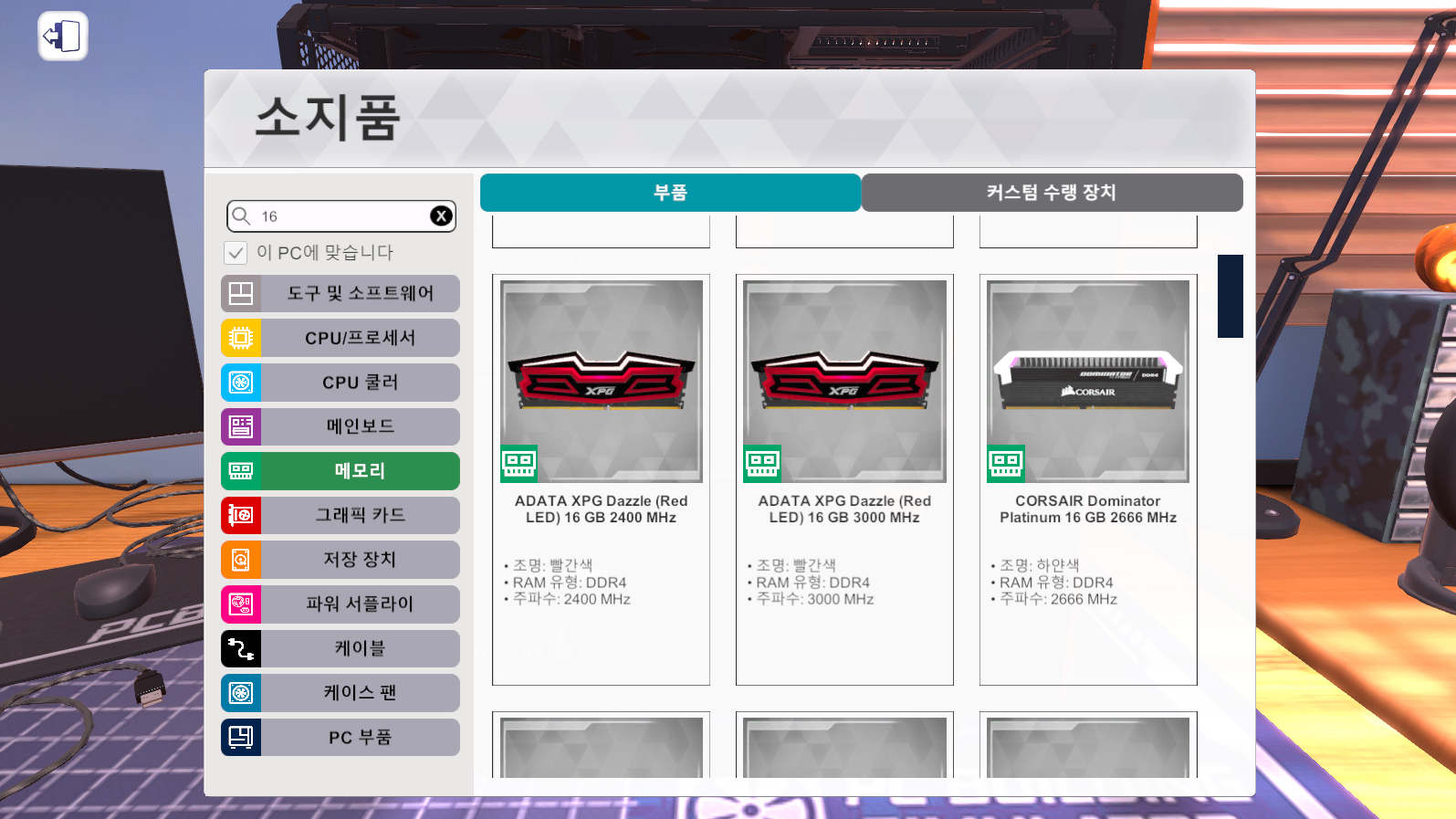
램 - 삼성전자 / DDR4-2666 16GB*2EA 구현불가
어찌된일인지 삼성전자램이 없다. 심지어 16기가바이트 제품으로는 타사 시금치램도 없다. 완벽하게 구현 불가능한 부품이다. 내가 샀을 때는 DDR4-2666 제품으로 샀지만 최근 삼성전자 DDR4-3200 제품도 나왔다. 라이젠 CPUD의 경우 램이 고클럭일 수록 성능이 올라가기 때문에 3200 제품이 유리하겠지만 가격은 16기가바이트 기준으로 만원 이상 차이가 난다.
DDR4-2666 16GB 제품의 경우 현재 5~6만원 대 정도에 가격이 형성되어 있다.

SSD - 마이크론 Crucial MX500 1TB 구현불가
SSD의 경우 삼성과 더불어서 가장 많이 판매되고 있는 제조사 중 하나인 마이크론 제품으로 택했다. 요즘은 SSD도 테라바이트 시대가 열린듯 하다. 1테라 제품의 경우 현재 가격은 14만원 정도로 판매되고 있다.
하지만 게임 상에서는 삼성제품도 마이크론 제품도 없다. 저장장치도 주요 회사들이 많이 빠져있어서 제대로 구현하기가 힘들어 보인다.

SSD의 경우 비콰이엇 케이스에서 저렇게 장착이 가능하다. 게임을 많이 설치하게 된다면 게임용 SSD를 더 추가하는 것도 어렵지 않게 가능하다.

하드디스크 - 도시바 3TB*2EA / WD 4TB*1EA 구현불가
하드디스크도 주요 제조사가 거의 빠져 있다. 그나마 있는게 헬...아니 씨게이트 이다.


케이블 탭을 눌러주면 연결해야 될 케이블이 다 보인다. 실제와 다른 부분이 좀 있긴 하다. 비콰이엇의 801 케이스 에서는 우측면에서 쿨러 컨트롤러가 있어 쿨러를 그쪽으로 다 연결 해주면 되는데 게임상에서는 구현이 안되어 있었다.

그런데 연결하다 보니 버그가 하나 있다. SSD의 전원을 연결할 수가 없었다. 제품을 바꿔보고 장착 위치를 바꿔보고 별 짓을 다해봤지만 안된다.

이제 본격적인 마무리를 위해 설치탭을 눌러 제거 했었던 PC부품을 다시 설치해주면 된다.

케이스에서 파워 가림 덮개가 있어 지저분한 선을 가릴 수 있어서 좋다.

좌측면부. 어차피 게임상인데 RGB 감성으로 채워 넣을 걸 그랬나?

후면부. 조립해 놓고 여기 저기 관찰하는 것도 재밌다.

전면부. 지저분 하지 않고 딱 깔끔하게 떨어지면서 오렌지 색으로 포인트가 들어간 것이 특징.

모니터 ① 알파스캔 / AOC 2481 IPS 레이저 플리커프리 무결점 구현불가 / ② BenQ EW2775ZH 아이케어 비슷하게는 구현 가능

키보드 - 더키 / ZERO 3087 구현불가인데 색상은 구현했음
내가 사용하는 더키 키보드 같은 경우 색상이 핑크이고 중국 제조사라 당연히 없을 줄은 알았는데 뜻밖에 똑같은 색삼의 기보드를 발견했다. 숫자 키패드만 없었으면 똑같은 제품인줄 알 뻔 했다.

마우스 ROCCAT / KONE PURE OWL-EYE 구현불가
마우스패드 CHERRY 마우스 장패드 구현불가
마우스와 마우스패드도 구현불가. 주변기기는 제대로 구현하기 거의 어렵다고 봐야겠다. 세팅을 완료하고 나니 어느 정도 내 방 책상을 보는 듯한 느낌도 든다.
주요부품은 어느 정도 구현이 가능한데 주변기기는 아무래도 힘들다고 봐야하고 아직도 많은 주요 제조사 제품이 빠져 있는 경우가 있어서 아쉬운 부분이다. 다만 업데이트를 통해 점차적으로 제품이 늘어나고 있으니 기대해봐도 좋을 듯 하다. 부품이 업데이트 되면 미리 내가 조립할 컴퓨터를 게임상에서 조립하는 것도 가능할 것이다.